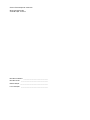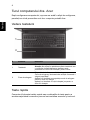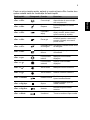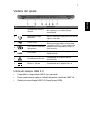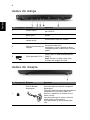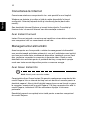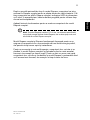Aspire M3
Ghid rapid
Înregistrarea produsului
Este recomandabil să înregistraţi computerul la prima utilizare. Astfel, veţi beneficia de
anumite avantaje, cum ar fi:
• Deservire mai rapidă din partea reprezentanţilor noştri.
• Calitatea de membru în comunitatea Acer: profitaţi de promoţii şi participaţi la studii
de piaţă.
• Noutăţi de la Acer.
Înregistraţi-vă acum şi beneficiaţi şi de alte avantaje!
Mod de înregistrare
Pentru înregistrarea produsului Acer, vizitaţi www.acer.com. Selectaţi-vă ţara, faceţi clic
pe ÎNREGISTRAREA PRODUSULUI şi urmaţi instrucţiunile simple.
Veţi fi invitat să vă înregistraţi produsul în timpul procesului de configurare sau puteţi face
dublu clic pe pictograma Înregistrare de pe desktop.
După primirea înregistrării produsului dumneavoastră, vă vom trimite un mesaj de
confirmare cu informaţii importante, pe care vă recomandăm să le păstraţi într-un loc sigur.
Obţinerea accesoriilor Acer
Ne face plăcere să vă informăm că programul de extindere a garanţiei Acer şi accesoriile
pentru computere portabile sunt disopnibile online. Vizitaţi magazinul nostru online şi
găsiţi tot ce aveţi nevoie la store.acer.com.
Magazinul Acer este lansat progresiv şi, din păcate, s-ar putea să nu fie disponibil în unele
regiuni. Reveniţi periodic pentru a vedea când va fi disponibil în ţara dvs.

Numărul modelului: _____________________________
Numărul seriei: ________________________________
Data achiziţiei: _________________________________
Locul achiziţiei: ________________________________
© 2012 Toate drepturile rezervate.
Ghid rapid Aspire M3
Această ediţie: 07/2012

3
Română
Înainte de toate
Dorim să vă mulţumim că aţi ales un computer portabil Acer pentru a
răspunde nevoilor dvs. de procesare mobilă.
Ghidurile dumneavoastră
Pentru a vă ajuta să folosiţi computerul portabil Acer, am conceput un set
de ghiduri:
Primul dintre acestea, Posterul de configurare vă ajută să începeţi
configurarea computerului.
Ghidul rapid tipărit vă prezintă caracteristicile şi funcţiile de bază ale
noului dvs. computer.
Pentru mai multe informaţii privind modul în care computerul vă poate ajuta
să fiţi mai productiv, consultaţi Manualul utilizatorului de Aspire M3.
Manualul utilizatorului de Aspire M3 conţine informaţii utile valabile
pentru noul dvs. computer. Acoperă subiecte cum ar fi folosirea tastaturii, a
sistemului audio etc.
Acest ghid conţine informaţii detaliate despre astfel de subiecte, precum
utilitarele de sistem, recuperarea datelor, opţiunile de extensie şi
depanarea. În plus, acesta conţine informaţii despre garanţie, reglementări
generale şi note de siguranţă pentru computerul dvs portabil.
Urmaţi aceşti paşi pentru a-l accesa:
1Tastaţi „User” din meniul Start.
2Daţi clic pe Manualul de utilizare Acer.

4
Română
Turul computerului dvs. Acer
După configurarea computerului, aşa cum se arată în afişul de configurare,
permiteţi-ne să vă prezentăm noul dvs. computer portabil Acer.
Vedere tastatură
Taste rapide
Computerul foloseşte tastele rapide sau combinaţiile de taste pentru a
accesa majoritatea comenzilor precum luminozitatea ecranului şi volumul.
# Element Descriere
1 Tastatură
Pentru introducerea datelor în computer.
Atenţie: Nu utilizaţi o apărătoare pentru tastatură sau
o protecţie similară deoarece tastatura este
prevăzută cu orificii de ventilaţie, pentru răcire.
2 Zona de atingere
Dispozitiv de indicare sensibil la atingere.
Zona de atingere şi butoanele de selecţie formează o
singură suprafaţă.
Apăsaţi cu fermitate pe suprafaţa zonei de atingere
pentru a face clic stânga.
Apăsaţi cu fermitate în colţul dreapta jos pentru a
face clic dreapta.
1
2

5
Română
Pentru a activa tastele rapide, apăsaţi şi menţineţi tasta <Fn> înainte de a
apăsa cealaltă tastă din combinaţia de tastă rapidă.
Tastă rapidă Pictogramă Funcţie Descriere
<Fn> + <F3> Comunicaţii
Activează/dezactivează
dispozitivele de comunicaţie
ale computerului.
<Fn> + <F4> Repaus
Pune computerul în modul
Repaus.
<Fn> + <F5>
Comutare
afişaj
Comută afişajul între ecran de
afişaj, monitor extern (dacă
este conectat) şi ambele.
<Fn> + <F6> Ecran gol
Opreşte lumina de fundal a
ecranului pentru a economisi
energie. Apăsaţi orice tastă
pentru reveni.
<Fn> + <F7>
Comutare zonă
de atingere
Activează şi dezactivează zona
de atingere.
<Fn> + <F8>
Comutare
difuzor
Porneşte şi opreşte
difuzoarele.
<Fn> + < >
Luminozitate
mărită
Măreşte luminozitatea
afişajului.
<Fn> + < >
Luminozitate
scăzută
Reduce luminozitatea
afişajului.
<Fn> + < >
Volum mărit M
ăreşte volumul sunetului.
<Fn> + < >
Volum scăzut Reduce volumul sunetului.
<Fn> + <Home> Redare/Pauză
Redă sau opreşte temporar
fişierul media selectat.
<Fn> + <Pg Up> Oprire
Opreşte redarea fişierului
media selectat.
<Fn> + <Pg Dn> Anterior
Revine la fişierul media
anterior.
<Fn> + <End> Următorul Trece la următorul fişier media.

6
Română
Vedere ecran
Vedere din faţă
# Element Descriere
1 Cameră Web
Cameră Web pentru comunicare video.
Un indicator luminos lângă camera Web indică faptul
că este activă camera Web.
2 Microfon Microfon intern pentru înregistrarea sunetului.
3Ecran Afişează activitatea computerului.
# Pictogramă Element Descriere
1 Buton Alimentare Porneşte şi opreşte computerul.
2
Indicator de alimentare
cu energie
Indică nivelul de alimentare al
computerului.
Indicator baterie
Indică starea bateriei.
Încărcare: Lumina este portocalie
atunci când bateria se încarcă.
Complet încărcat: Lumina este
albastră.
2
3
1

7
Română
Vedere din spate
Informaţii despre USB 3.0
• Compatibil cu dispozitive USB 3.0 şi mai vechi.
• Pentru performanţe optime, utilizaţi dispozitive certificate USB 3.0.
• Definit prin specificaţia USB 3.0 (SuperSpeed USB).
# Pictogramă Element Descriere
1
Ventilator de răcire şi
aerisire
Permite răcirea computerului dvs.
Nu acoperiţi şi nu obstrucţionaţi
deschiderile.
2
Mufă pentru căşti/
difuzoare
Conectează la dispozitivele audio
(de ex. difuzoare, căşti) sau la un set de
căşti cu microfon.
3Porturi USB
Conectează la dispozitivele USB.
Dacă portul este negru, acesta este
compatibil USB 2.0, dacă portul este
albastru este compatibil şi USB 3.0
(vezi mai jos).
4
Port USB cu încărcare
fără pornire
5Port HDMI
Acceptă conexiuni video digitale de
înaltă definiţie.
6 Port Ethernet (RJ-45)
Conectează la o reţea Ethernet
10/100/1000.
7Mufă c.c. intrare Conectează la un adaptor de c.a.

8
Română
Vedere din stânga
Vedere din dreapta
# Pictogramă Element Descriere
1 Unitate optică
Unitate optică internă, acceptă CD-uri
sau DVD-uri.
2
Indicator de acces la
discul optic
Se aprinde când unitatea optică este
activă.
3
Buton de eliminare
unitate optică
Elimină discul optic din unitate.
4
Orificiu de eliminare de
urgenţă
Scoate tava unităţii optice când
computerul este oprit.
Introduceţi cu grijă o agrafă de birou
îndreptată pentru a elimina tava unităţii
optice.
5 Cititor de carduri 2 în 1
Acceptă un card Secure Digital (SD sau
SDHC) sau un card MultiMediaCard
(MMC).
Notă: Pentru a scoate cardul, este
suficient să-l trageţi din fantă.
# Pictogramă Element Descriere
1
Slot de blocare
Kensington
Se conectează la un dispozitiv de
securitate pentru computer compatibil
Kensington.
Înfăşuraţi cablul blocajului de securitate al
computerului în jurul unui obiect fix
precum o masă sau un mâner al unui
sertar încuiat.
Introduceţi blocajul în zăvor şi răsuciţi
cheia pentru a fixa blocajul.
Sunt disponibile şi unele modele fără
chei.

9
Română
Vedere bază
Mediu
# Pictogramă Element Descriere
1
Ventilator de răcire şi
aerisire
Permite răcirea computerului dvs.
Nu acoperiţi şi nu obstrucţionaţi
deschiderile.
2
Locaş unitate de hard
disc
Adăposteşte unitatea de hard disc a
computerului
Compartiment de
memorie
Adăposteşte memoria principală a
computerului.
3 Difuzoare Asigură ieşire audio stereo.
4
Orificiu de resetare a
bateriei
Această operaţiune simulează scoaterea
şi montarea la loc a acumulatorului.
Introduceţi o agrafă în orificiu şi apăsaţi
timp de patru secunde pentru a reseta
computerul.
• Temperatură:
• Funcţionare: 5°C până la 35°C
• Nefuncţionare: -20°C până la 65°C
• Umiditate (fără condensare):
• Funcţionare: 20% până la 80%
• Nefuncţionare: 20% până la 80%

10
Română
Conectarea la Internet
Conexiunea wireless a computerului dvs. este pornită în mod implicit.
Windows va detecta şi va afişa o listă de reţele disponibile în timpul
configurării. Selectaţi reţeaua dorită şi introduceţi parola (dacă este
nevoie).
Sau deschideţi Internet Explorer şi urmaţi instrucţiunile. Consultaţi şi
furnizorul dvs. de servicii Internet sau documentaţia routerului.
Acer Instant Connect
Instant Connect asigură o conexiune mai rapidă cu oricare dintre reţelele la
care computerul dvs. se conectează cel mai des.
Managementul alimentării
Acest computer are încorporată o unitate de management al alimentării
care monitorizează activitatea sistemului, cum ar fi activitatea care implică
unul sau mai multe dintre următoarele dispozitive: tastatură, mouse, hard
disc, periferice conectate la computer şi memorie video. Dacă nu este
detectată nicio activitate pentru o perioadă de timp, computerul opreşte
unele sau toate aceste dispozitive pentru a conserva energia.
Acer Green Instant On
Notă: Numai pentru anumite modele.
Caracteristica Acer Green Instant On permite readucerea computerului din
modul Repaus într-un interval de timp mai mic decât cel necesar pentru a
deschide capacul. Atunci când închideţi capacul sau nu mai lucraţi o vreme
la computer, acesta intră în modul Repaus. Cât timp computerul se află în
modul Repaus, indicatorul LED de alimentare clipeşte în culoarea
portocalie.
Deschideţi capacul sau apăsaţi orice tastă pentru a readuce computerul
din modul Repaus.

11
Română
După o anumită perioadă de timp în modul Repaus, computerul va intra
automat în Repaus complet pentru a păstra durata de viaţă a bateriei. Cât
timp computerul se află în Repaus complet, indicatorul LED de alimentare
va fi stins. În această stare, bateria rămâne pregătită pentru utilizare timp
de mai multe săptămâni.
Apăsaţi butonul de alimentare pentru a readuce computerul din modul
Repaus complet.
Notă: În modul Repaus complet, PC-ul dvs. va consuma semnificativ
mai puţină energie faţă de modul Repaus, dar va dura puţin mai mult
să revină din modul Repaus complet.
Modul Repaus complet şi Repaus funcţionează împreună pentru a se
asigura că computerul dvs. economiseşte cât mai multă energie posibil,
dar permite totuşi acces rapid şi instantaneu.
Pentru a economisi şi mai multă energie, computerul dvs. va intra şi va
rămâne în modul Repaus complet în perioadele când nu este accesat
frecvent, de exemplu pe timpul nopţii. Pentru a oferi un acces mai rapid,
computerul dvs. va intra şi va rămâne în modul Repaus în perioadele când
va fi accesat mai frecvent, de exemplu în timpul orelor de lucru.
Part no.: NC.RY811.05L
Ver.: 01.01.01
-
 1
1
-
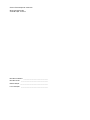 2
2
-
 3
3
-
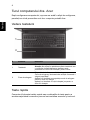 4
4
-
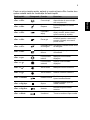 5
5
-
 6
6
-
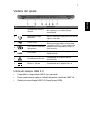 7
7
-
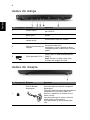 8
8
-
 9
9
-
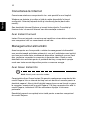 10
10
-
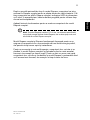 11
11
Acer Aspire M3-581T Ghid de inițiere rapidă
- Tip
- Ghid de inițiere rapidă
- Acest manual este potrivit și pentru
Lucrări înrudite
-
Acer Aspire M5-481TG Ghid de inițiere rapidă
-
Acer Aspire V5-551 Ghid de inițiere rapidă
-
Acer Aspire M5-581T Ghid de inițiere rapidă
-
Acer Aspire M5-481TG Ghid de inițiere rapidă
-
Acer Aspire M3-581PTG Ghid de inițiere rapidă
-
Acer Aspire V5-431 Ghid de inițiere rapidă
-
Acer Aspire V5-571G Ghid de inițiere rapidă
-
Acer Aspire S3-331 Ghid de inițiere rapidă
-
Acer Aspire M5-581G Ghid de inițiere rapidă
-
Acer Aspire V3-772G Manual de utilizare